干部信息管理系统30用户手册
干部在线学习用户手册

点击“查看班级”可查看班级介绍及学期课程详细信息,页面如下:
点击“查看成员”按钮,可查看班级成员列表;可继续点击“查看详情”对用户信息做进一点了解,班级成员列表页面如下:
5.3.课程库
通过该模块,用户选择课件类别浏览所有课件信息。左侧列表是所有课件分类,选择点击后,右侧会显示该类课件的所有课程,您可以按需要选择课件加入您的课程表,或在查看相关评论后选择加入,在课件栏上系统标记了您是否选择过该课件。
1.2.修改密码
用户在登录以后可以在主界面上点击按钮“修改个人信息”修改用户密码,请务必修改密码。
这里的“昵称”是学习论坛中用的。
2.菜单
菜单的主要功能是将系统的不同模块集成起来,用户通Leabharlann 选用不同的菜单项来浏览对应相应的页面。
首次进入菜单界面时,显示主菜单如下:
2.1.选择菜单
若要选择某个菜单项,将光标移到欲选择的菜单项上,点击鼠标左键确认选择;此时,屏幕显示该菜单的下级菜单,点击二级菜单进入子模块。二级菜单示例如下:
3.1.教育资讯
用户点击学习资讯下的教育资讯可以进入该模块,通过该模块您可以浏览网站提供的最新教育和学习信息,为您制定学习计划提供参考。
点击查看详情按钮可查看详细信息。
3.2.干教政策
用户点击学习资讯下的干教政策可以进入该模块,通过该模块您可以浏览网站提供的最新政策信息,为您制定学习计划提供参考。
点击查看详情按钮可查看详细信息。
点击左侧栏中分类后:
5.4.我的必修课程
在此模块中,用户可以浏览系统为个人设置的必修课程,查看课程详细信息并添加到个人课程学习列表中。
点击学习我的必修课程将此课程添加我的必修课程列表中。
党员干部现代远程教育教学管理系统操作手册

党员干部现代远程教育系统培训讲义党员干部现代远程教育教学管理系统操作手册培训讲师:[ ]联系方式:[ ]资料提供:威科姆科技2008年9月修订2008年9月实施目录第一章系统简介 ------------------------------------------------------------------------------------------------------------------- - 8 -1、应用背景------------------------------------------------------------------------------------------------------------------------- -8-2、系统概述------------------------------------------------------------------------------------------------------------------------- -8-3、系统设计思想 ------------------------------------------------------------------------------------------------------------------ -9-4、系统总体架构 ------------------------------------------------------------------------------------------------------------------ -9-5、功能概述-------------------------------------------------------------------------------------------------------------------------10-第二章用户登录-------------------------------------------------------------------------------------------------------------------- - 16 -第三章数据统计-------------------------------------------------------------------------------------------------------------------- - 18 -3.1站点用户统计------------------------------------------------------------------------------------------------------------------19-3.2建设站点统计------------------------------------------------------------------------------------------------------------------24-3.3站点发展统计----------------------------------------------------------------------------------------------------------------- -25-3.4地市对比统计----------------------------------------------------------------------------------------------------------------- -26-3.5站点学习计划----------------------------------------------------------------------------------------------------------------- -27-3.6站点学习记录------------------------------------------------------------------------------------------------------------------30-3.7学习站点查询------------------------------------------------------------------------------------------------------------------31-3.8全国栏目学习情况-----------------------------------------------------------------------------------------------------------32-3.9省级栏目学习情况-----------------------------------------------------------------------------------------------------------34-3.10市级栏目学习情况 ---------------------------------------------------------------------------------------------------------35-3.11在线用户统计 ----------------------------------------------------------------------------------------------------------------36-3.12节目点播排名----------------------------------------------------------------------------------------------------------------36-3.13必修课统计 ------------------------------------------------------------------------------------------------------------------ -37-3.14必修课学习站点-------------------------------------------------------------------------------------------------------------39-3.15必修课未学习站点----------------------------------------------------------------------------------------------------------40-3.16必修课站点学习时间 ------------------------------------------------------------------------------------------------------41-第四章学习管理-------------------------------------------------------------------------------------------------------------------- - 42 -4.1学习计划管理------------------------------------------------------------------------------------------------------------------43-4.1.1 增加学习计划 --------------------------------------------------------------------------------------------------------- - 44 -4.1.2 查看历史记录 --------------------------------------------------------------------------------------------------------- - 44 -4.1.3 修改学习计划 --------------------------------------------------------------------------------------------------------- - 45 -4.1.4 删除学习计划 --------------------------------------------------------------------------------------------------------- - 46 -4.2通知管理 ------------------------------------------------------------------------------------------------------------------------46-4.2.1 查看通知信息 --------------------------------------------------------------------------------------------------------- - 46 -4.2.2 添加通知信息 ----------------------------------------------------------------------------------------------------------- 47 -4.2.3 修改通知信息 ----------------------------------------------------------------------------------------------------------- 47 -4.2.4 删除通知信息 --------------------------------------------------------------------------------------------------------- - 48 -4.3论坛信息审核------------------------------------------------------------------------------------------------------------------48-4.3.1 审核帖子---------------------------------------------------------------------------------------------------------------- - 49 -4.3.2 删除帖子---------------------------------------------------------------------------------------------------------------- - 49 -第五章学习辅导-------------------------------------------------------------------------------------------------------------------- - 50 -5.1.1 发布新主题------------------------------------------------------------------------------------------------------------- - 51 -5.1.2 回复主题---------------------------------------------------------------------------------------------------------------- - 52 -5.2学习计划 ----------------------------------------------------------------------------------------------------------------------- -53-5.3通知信息 ----------------------------------------------------------------------------------------------------------------------- -53-第六章站点用户-------------------------------------------------------------------------------------------------------------------- - 55 -6.1辅助学习系统----------------------------------------------------------------------------------------------------------------- -55-6.1.1 发布新主题------------------------------------------------------------------------------------------------------------- - 56 -6.1.2 回复主题------------------------------------------------------------------------------------------------------------------ 57 -6.2学习计划 ------------------------------------------------------------------------------------------------------------------------58-6.3通知信息 ----------------------------------------------------------------------------------------------------------------------- -59-第七章系统管理-------------------------------------------------------------------------------------------------------------------- - 60 -7.1系统用户管理------------------------------------------------------------------------------------------------------------------61-7.1.1 增加用户---------------------------------------------------------------------------------------------------------------- - 62 -7.1.2 修改用户资料 --------------------------------------------------------------------------------------------------------- - 63 -7.1.3 删除用户---------------------------------------------------------------------------------------------------------------- - 63 -7.2组织结构管理------------------------------------------------------------------------------------------------------------------64-7.2.1 省级组织结构管理--------------------------------------------------------------------------------------------------- - 64 -7.2.2 地市级组织结构管理 ----------------------------------------------------------------------------------------------- - 64 -7.2.3 县(区)级组织结构管理----------------------------------------------------------------------------------------- - 65 -7.2.4 乡镇级组织结构管理 ----------------------------------------------------------------------------------------------- - 66 -7.2.5 行政村级组织结构管理-------------------------------------------------------------------------------------------- - 66 -7.3角色管理 ----------------------------------------------------------------------------------------------------------------------- -67-7.3.1 增加角色---------------------------------------------------------------------------------------------------------------- - 68 -7.3.2 修改角色---------------------------------------------------------------------------------------------------------------- - 68 -7.3.3 删除角色---------------------------------------------------------------------------------------------------------------- - 68 -7.3.4 编辑角色权限 --------------------------------------------------------------------------------------------------------- - 68 -7.4点播信息采集服务器配置 -------------------------------------------------------------------------------------------------69-7.4.1 增加配置---------------------------------------------------------------------------------------------------------------- - 69 -7.4.2 修改配置---------------------------------------------------------------------------------------------------------------- - 70 -7.4.3 删除配置---------------------------------------------------------------------------------------------------------------- - 70 -7.5点播信息服务器配置 ------------------------------------------------------------------------------------------------------- -70-7.5.1 增加配置---------------------------------------------------------------------------------------------------------------- - 71 -7.5.2 修改配置---------------------------------------------------------------------------------------------------------------- - 71 -7.5.3 删除配置------------------------------------------------------------------------------------------------------------------ 72 -7.6门户服务器配置 ------------------------------------------------------------------------------------------------------------- -72-7.6.1 增加配置------------------------------------------------------------------------------------------------------------------ 72 -7.6.2 修改配置---------------------------------------------------------------------------------------------------------------- - 73 -7.6.3 删除配置---------------------------------------------------------------------------------------------------------------- - 73 -7.7手动采集点播信息---------------------------------------------------------------------------------------------------------- -73-7.8论坛管理 ----------------------------------------------------------------------------------------------------------------------- -74-7.8.1 论坛分类管理 ----------------------------------------------------------------------------------------------------------- 74 -7.8.2 论坛版面管理 --------------------------------------------------------------------------------------------------------- - 75 -7.8.4 过滤论坛帖子关键字管理----------------------------------------------------------------------------------------- - 78 -7.9统计分类管理----------------------------------------------------------------------------------------------------------------- -78-7.9.1 查看类别信息 --------------------------------------------------------------------------------------------------------- - 79 -7.9.2 添加类别信息 --------------------------------------------------------------------------------------------------------- - 80 -7.9.3 修改类别信息 --------------------------------------------------------------------------------------------------------- - 80 -7.9.4 删除类别信息 --------------------------------------------------------------------------------------------------------- - 81 -7.10系统数据维护----------------------------------------------------------------------------------------------------------------81-7.10.1 查看系统数据类别信息 ------------------------------------------------------------------------------------------ - 82 -7.10.2 添加系统数据类别信息 ------------------------------------------------------------------------------------------ - 83 -7.10.3 修改系统数据类别信息 ------------------------------------------------------------------------------------------ - 83 -7.10.4 删除系统数据信息------------------------------------------------------------------------------------------------- - 84 -7.11系统参数设置 ----------------------------------------------------------------------------------------------------------------84-7.12日志管理-----------------------------------------------------------------------------------------------------------------------84-第八章建设管理-------------------------------------------------------------------------------------------------------------------- - 85 -8.1开户-------------------------------------------------------------------------------------------------------------------------------86-8.2改参-------------------------------------------------------------------------------------------------------------------------------88-8.2.1 查询用户信息 --------------------------------------------------------------------------------------------------------- - 88 -8.2.2 改参操作---------------------------------------------------------------------------------------------------------------- - 89 -8.3停机-------------------------------------------------------------------------------------------------------------------------------89-8.3.1 查询用户信息 --------------------------------------------------------------------------------------------------------- - 90 -8.3.2 停机操作---------------------------------------------------------------------------------------------------------------- - 91 -8.4复机------------------------------------------------------------------------------------------------------------------------------ -92-8.4.1 查询用户信息 --------------------------------------------------------------------------------------------------------- - 92 -8.4.2 复机操作---------------------------------------------------------------------------------------------------------------- - 93 -8.5销户-------------------------------------------------------------------------------------------------------------------------------94-8.5.1 查询用户信息 --------------------------------------------------------------------------------------------------------- - 94 -8.5.2 销户操作---------------------------------------------------------------------------------------------------------------- - 95 -8.6换机-------------------------------------------------------------------------------------------------------------------------------96-8.6.1 查询用户信息 --------------------------------------------------------------------------------------------------------- - 96 -8.6.2 换机操作------------------------------------------------------------------------------------------------------------------ 97 -8.6.3 查看换机日志 --------------------------------------------------------------------------------------------------------- - 98 -8.7查询-------------------------------------------------------------------------------------------------------------------------------99-8.7.1 查询用户信息 --------------------------------------------------------------------------------------------------------- - 99 -8.7.2 打印用户信息 -------------------------------------------------------------------------------------------------------- - 100 -8.8用户变更记录--------------------------------------------------------------------------------------------------------------- -101-第九章维护管理------------------------------------------------------------------------------------------------------------------- - 101 -9.1添加站点用户--------------------------------------------------------------------------------------------------------------- -102-9.2修改站点用户--------------------------------------------------------------------------------------------------------------- -103-9.2.1 查询用户信息 -------------------------------------------------------------------------------------------------------- - 104 -9.2.2 修改操作--------------------------------------------------------------------------------------------------------------- - 105 -9.3批量添加用户--------------------------------------------------------------------------------------------------------------- -105-9.4删除站点用户--------------------------------------------------------------------------------------------------------------- -106-第十章工程建设------------------------------------------------------------------------------------------------------------------- - 109 -10.1站点建设计划------------------------------------------------------------------------------------------------------------- -109-10.1.1 查询站点建设计划------------------------------------------------------------------------------------------------ - 110 -10.1.2 新增建设计划------------------------------------------------------------------------------------------------------- - 111 -10.1.3 修改建设计划------------------------------------------------------------------------------------------------------- - 112 -10.2招标信息管理------------------------------------------------------------------------------------------------------------- -112-10.2.1 查询招标信息------------------------------------------------------------------------------------------------------- - 113 -10.2.2 新增招标信息------------------------------------------------------------------------------------------------------- - 113 -10.2.3 修改招标信息------------------------------------------------------------------------------------------------------- - 114 -10.2.4 查看招标详细信息------------------------------------------------------------------------------------------------ - 115 -10.2.5 删除招标信息------------------------------------------------------------------------------------------------------- - 115 -10.2.6 投标-------------------------------------------------------------------------------------------------------------------- - 115 -10.2.7 中标-------------------------------------------------------------------------------------------------------------------- - 116 -10.2.8 修改投标信息------------------------------------------------------------------------------------------------------- - 117 -10.2.9 删除投标信息------------------------------------------------------------------------------------------------------- - 117 -10.2.10招标和投标文件 -------------------------------------------------------------------------------------------------- - 117 -10.3建设合同管理------------------------------------------------------------------------------------------------------------- -118-10.3.1 查询合同 ------------------------------------------------------------------------------------------------------------- - 118 -10.3.2 新增合同信息------------------------------------------------------------------------------------------------------- - 118 -10.3.3 修改合同信息------------------------------------------------------------------------------------------------------- - 120 -10.3.4 查看合同信息------------------------------------------------------------------------------------------------------- - 122 -10.3.5 删除合同信息------------------------------------------------------------------------------------------------------- - 123 -第十一章站点信息 --------------------------------------------------------------------------------------------------------------- - 123 -11.1站点信息列表 ------------------------------------------------------------------------------------------------------------- -125-11.1.1 查询站点信息------------------------------------------------------------------------------------------------------- - 125 -11.1.2 添加站点 ------------------------------------------------------------------------------------------------------------- - 126 -11.1.3 查看站点信息------------------------------------------------------------------------------------------------------- - 127 -11.2站点人员管理 ------------------------------------------------------------------------------------------------------------- -127-11.2.1 查询站点人员信息------------------------------------------------------------------------------------------------ - 128 -11.2.2 新增站点人员信息------------------------------------------------------------------------------------------------ - 129 -11.2.3 修改站点人员信息------------------------------------------------------------------------------------------------ - 130 -11.2.4 查看站点人员信息------------------------------------------------------------------------------------------------ - 130 -11.2.5 删除站点人员信息------------------------------------------------------------------------------------------------ - 131 -11.3站点教学管理 ------------------------------------------------------------------------------------------------------------- -131-11.3.1 查询站点教学信息------------------------------------------------------------------------------------------------ - 131 -11.3.2 新增站点教学信息------------------------------------------------------------------------------------------------ - 132 -11.3.3 修改站点教学信息------------------------------------------------------------------------------------------------ - 133 -11.3.4 查看站点教学信息------------------------------------------------------------------------------------------------ - 134 -11.3.5 删除站点教学信息------------------------------------------------------------------------------------------------ - 135 -11.4站点设备清单 ------------------------------------------------------------------------------------------------------------- -136-11.4.1 查询站点设备信息------------------------------------------------------------------------------------------------ - 136 -11.4.4 删除站点设备信息------------------------------------------------------------------------------------------------ - 138 -11.5设备维修管理 ------------------------------------------------------------------------------------------------------------- -138-11.5.1 查询站点设备维修信息 ----------------------------------------------------------------------------------------- - 138 -11.5.2 新增站点设备故障信息 ----------------------------------------------------------------------------------------- - 139 -11.5.3 修改设备维修信息------------------------------------------------------------------------------------------------ - 141 -11.5.4 查看设备维修信息------------------------------------------------------------------------------------------------ - 141 -11.5.5 删除设备维修信息------------------------------------------------------------------------------------------------ - 142 -11.6样本站点管理 ------------------------------------------------------------------------------------------------------------- -143-11.6.1 查询样本站点------------------------------------------------------------------------------------------------------- - 143 -11.6.2 新增样本站点------------------------------------------------------------------------------------------------------- - 144 -11.6.3 查看样本站点------------------------------------------------------------------------------------------------------- - 145 -11.6.4 删除样本站点------------------------------------------------------------------------------------------------------- - 145 -第十二章骨干队伍 --------------------------------------------------------------------------------------------------------------- - 146 -12.1骨干人员管理------------------------------------------------------------------------------------------------------------- -147-12.1.1 查询骨干人员------------------------------------------------------------------------------------------------------- - 148 -12.1.2 新增骨干人员信息------------------------------------------------------------------------------------------------ - 148 -12.1.3 修改骨干人员信息------------------------------------------------------------------------------------------------ - 149 -12.1.4 查看骨干人员信息------------------------------------------------------------------------------------------------ - 149 -12.1.5 删除骨干人员信息------------------------------------------------------------------------------------------------ - 150 -12.2培训活动管理------------------------------------------------------------------------------------------------------------- -150-12.2.1 查询培训活动------------------------------------------------------------------------------------------------------- - 151 -12.2.2 新增培训活动信息------------------------------------------------------------------------------------------------ - 152 -12.2.3 修改培训活动信息------------------------------------------------------------------------------------------------ - 153 -12.2.4 查看培训活动信息------------------------------------------------------------------------------------------------ - 153 -12.2.5 删除培训活动信息------------------------------------------------------------------------------------------------ - 154 -第十三章教学资源 --------------------------------------------------------------------------------------------------------------- - 154 -13.1学习者节目评价---------------------------------------------------------------------------------------------------------- -155-13.1.1 查询节目评价------------------------------------------------------------------------------------------------------- - 155 -13.1.2 新增评价信息------------------------------------------------------------------------------------------------------- - 156 -13.1.3 修改评价信息------------------------------------------------------------------------------------------------------- - 156 -13.1.4 查看评价信息------------------------------------------------------------------------------------------------------- - 157 -13.1.5 删除评价信息------------------------------------------------------------------------------------------------------- - 157 -13.2学习者需求调查---------------------------------------------------------------------------------------------------------- -158-13.2.1 查询需求调查信息------------------------------------------------------------------------------------------------ - 158 -13.2.2 新增需求调查信息------------------------------------------------------------------------------------------------ - 159 -13.2.3 修改操作 ------------------------------------------------------------------------------------------------------------- - 159 -13.2.4 查看需求调查信息------------------------------------------------------------------------------------------------ - 159 -13.2.5 删除需求调查信息------------------------------------------------------------------------------------------------ - 160 -第十四章反馈信息 --------------------------------------------------------------------------------------------------------------- - 160 -14.1反馈信息管理------------------------------------------------------------------------------------------------------------- -161-14.1.1 查询反馈信息------------------------------------------------------------------------------------------------------- - 161 -14.1.4 查看反馈信息------------------------------------------------------------------------------------------------------- - 164 -14.1.5 删除反馈信息------------------------------------------------------------------------------------------------------- - 164 -第十五章统计报表 --------------------------------------------------------------------------------------------------------------- - 165 -15.1工程建设信息------------------------------------------------------------------------------------------------------------- -165-15.2终端接收站点------------------------------------------------------------------------------------------------------------- -167-15.3骨干队伍建设------------------------------------------------------------------------------------------------------------- -168-15.4教学资源建设------------------------------------------------------------------------------------------------------------- -169-15.5教学组织信息------------------------------------------------------------------------------------------------------------- -170-15.6反馈信息列表------------------------------------------------------------------------------------------------------------- -170-15.7学习情况信息------------------------------------------------------------------------------------------------------------- -171-第十六章网上办公 --------------------------------------------------------------------------------------------------------------- - 172 -16.1通信录----------------------------------------------------------------------------------------------------------------------- -172-16.1.1 查询通信录信息 --------------------------------------------------------------------------------------------------- - 173 -16.1.2 添加通信录操作 --------------------------------------------------------------------------------------------------- - 173 -16.1.3 修改通信录操作 --------------------------------------------------------------------------------------------------- - 174 -16.1.4 查看通信录详细信息 -------------------------------------------------------------------------------------------- - 175 -16.1.5 删除通信录操作 --------------------------------------------------------------------------------------------------- - 175 -16.2公文信息-------------------------------------------------------------------------------------------------------------------- -175-16.2.1 新增公文信息------------------------------------------------------------------------------------------------------- - 176 -16.2.2 修改公文操作------------------------------------------------------------------------------------------------------- - 177 -16.2.3 发送公文信息------------------------------------------------------------------------------------------------------- - 177 -16.2.4 查看公文信息------------------------------------------------------------------------------------------------------- - 178 -16.2.5 查看公文附件------------------------------------------------------------------------------------------------------- - 179 -16.2.6 删除公文信息------------------------------------------------------------------------------------------------------- - 179 -16.3帮助信息-------------------------------------------------------------------------------------------------------------------- -180-16.3.1 新增帮助信息------------------------------------------------------------------------------------------------------- - 180 -16.3.2 修改帮助信息操作------------------------------------------------------------------------------------------------ - 181 -16.3.3 查看帮助信息操作------------------------------------------------------------------------------------------------ - 181 -16.3.4 删除帮助信息操作------------------------------------------------------------------------------------------------ - 182 -16.4资料管理-------------------------------------------------------------------------------------------------------------------- -182-16.4.1 查询资料 ------------------------------------------------------------------------------------------------------------- - 183 -16.4.2 上传资料 ------------------------------------------------------------------------------------------------------------- - 183 -16.4.3 删除资料 ------------------------------------------------------------------------------------------------------------- - 184 -16.4.4 查看资料信息------------------------------------------------------------------------------------------------------- - 184 -16.5友情链接-------------------------------------------------------------------------------------------------------------------- -185-16.5.1 添加链接 ------------------------------------------------------------------------------------------------------------- - 185 -16.5.2 修改链接信息------------------------------------------------------------------------------------------------------- - 186 -16.5.3 打开链接 ------------------------------------------------------------------------------------------------------------- - 186 -16.5.4 删除链接 ------------------------------------------------------------------------------------------------------------- - 186 -第十七章修改密码 --------------------------------------------------------------------------------------------------------------- - 187 -第十八章退出----------------------------------------------------------------------------------------------------------------------- 188 -。
教育系统财务干部网络学习平台学员操作手册

[教育系统财务干部网络学习平台]学员操作手册目录1用户登录 (1)2个人学习中心 (4)2.1课程 (4)2.1.1项目首页 (5)2.1.2我的课堂 (6)2.1.3公告简报 (15)2.1.4学习档案 (15)2.1.5项目简介 (16)2.1.6优秀推荐 (17)3直播 (17)4个人信息 (18)4.1我的资料 (18)4.2账户安全 (18)1用户登录进入教育系统财务干部网络学习平台:,输入用户名、密码进行登录系统。
首次登录后在个人中心-账户安全内,可进行手机绑定。
绑定后可使用短信验证方式登录。
用户名:由用户所在单位的单位管理员或部门管理员注册生成。
系统默认密码为“用户名+edu88”(如用户名为136****5678,则密码为“136****5678edu88”)。
第一次登陆后系统会要求修改密码,密码要求包含数字字母特殊字符三种类型,其中特殊字符包括“!”、“@”、“#”、“$”、“%”、“^”、“&”、“*”(即键盘数字键1-8上方特殊符号)。
如忘记密码可要求重置密码,学员重置密码由单位管理员和部门管理员进行操作。
学员首次登陆后在个人中心内,可以修改个人信息。
图1登录、注册图2 账密登录窗口图3 短信登录窗口成功登录系统后重新进入首页,可进行各项操作。
从首页学习课程的步骤如下:第一步,在首页“选课分类”栏目选择课程分类图4 选课1第二步:选择课程,即可开始学习。
图5 选课2在用户个人中心首页有最近学习的课程、最近学习的项目、最近学习的活动。
左侧是学习中心、直播课堂、个人信息。
用户可以利用各项功能进行相关内容学习、相关信息查询以及账号相关设置,个人中心首页如下图所示:图6个人中心首页目前系统试运行阶段,为所有注册学员绑定了学习卡,用户无需关注绑定卡选项。
2个人学习中心学习中心是平台的核心功能。
学习中心功能包含学习、考核、交流、成果展示、学习统计等功能模块。
2.1课程在个人中心首页左侧功能栏“课程”中,用户可以查看到当前账号下所拥有的项目资源。
平台使用手册说明书

平台使用手册2020年7月目录1.文档概述 (1)1.1.编写目的 (1)1.2.浏览器推荐 (1)2.操作说明 (1)2.1.平台注册 (2)2.2.平台登录 (3)2.3.选课——课程中心 (4)2.4.选班——网络班级 (8)2.5.个人中心——学习 (11)2.5.1.我的课程 (11)2.5.2.我的网络班级 (13)2.5.3.课程在线学习 (15)2.5.4.我的证书 (26)2.5.5.调查问卷 (27)2.6.个人中心——动态 (28)2.7.个人中心——消息 (29)2.7.1.通知公告 (29)2.8.个人设置 (30)2.8.1.个人基本信息修改 (30)2.8.2.更换头像 (31)2.8.3.密码修改 (32)1.文档概述1.1.编写目的本手册旨在为国家卫生健康委干部培训中心远程教育培训平台学员提供关于系统的使用说明和注意事项,以使各位学员可以更高效、安全的在平台中进行操作及查询等。
1.2.浏览器推荐为了能更好的访问平台,建议您使用谷歌浏览器、360浏览器极速模式、极速浏览器极速模板等谷歌内核浏览器。
2.操作说明学员在浏览器下输入地址:/cms/,即可打开网站门户页面。
通过该门户系统可以查看管理员发布的新闻公告、培训通知等内容。
同时还可以通过门户系统查看报名管理员推荐的课程资源以及培训班级资源等。
除此之外,还可以在该门户页面中登录到学员工作室,进行在线课程学习,交流互动,如果没有相应账号可以通过点击“注册”按钮,在线立即完成账号注册,账号注册无须管理员审核。
2.1.平台注册点击门户页面的上方的注册按钮,进入到以下注册页面。
根据页面提示输入相应内容,点击注册。
注册成功后,无须管理员审核直接生效。
点击登录,输入用户名密码进行登录操作即可。
2.2.平台登录在用户登录区内输入用户名、密码、验证码,点击登录按钮,即可完成登录操作,登录后显示该学员报名的课程、班级数据,点击“进入个人中心”可跳转到个人工作室。
教育系统财务干部网络学习平台地方管理员系统操作说明手册
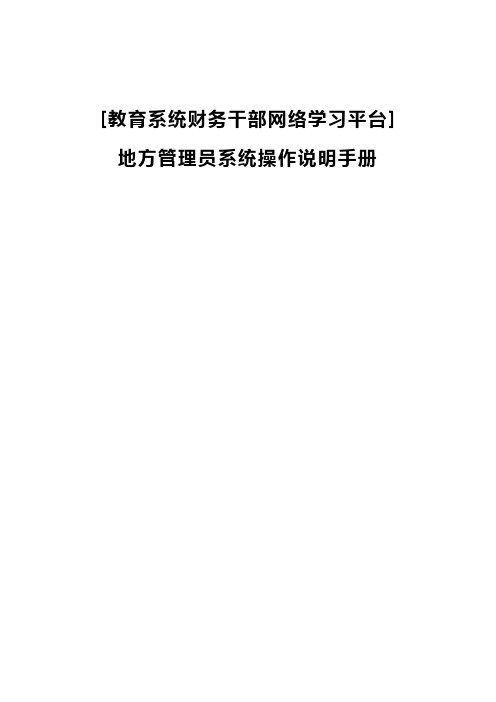
[教育系统财务干部网络学习平台] 地方管理员系统操作说明手册目录一.用户登录 (3)二.系统层级以及人员管理 (4)1.创建管理员 (6)2.人员管理说明 (4)3.权限说明 (5)三.业务说明 (6)1.创建管理员 (6)2.学员管理 (7)3.统计 (8)4.层级添加及修改 (10)5.账户安全 (11)一、用户登录教育系统财务干部网络学习平台登录地址:入首页,在登录页面,输入用户名、密码、验证码,登录成功进入网站首页。
提醒各单位在通知公告中下载管理员、学员手册。
用户名:所有管理员均由上一级管理员创建而成,用户名和密码同样也是上一级管理员设置。
可运用批量导入进行设置管理员,务必导入后在系统内统一分配角色权限,如果不分配角色权限,导入的管理员则无管理功能。
注意:要选中当前层级单位,如尝试多次并仍然无显示,请致电。
首次登录后,系统会要求强制修改密码并绑定手机号码。
新密码需要由数字、字母、特殊字符3种组成,其中特殊字符包括“!”、“@”、“#”、“$”、“%”、“^”、“&”、“*”(即键盘数字键1-8上方特殊符号)。
首次登录后尽快前往个人中心补充信息。
如忘记密码可联系上一级管理员重置密码操作。
图1管理中心二、系统层级以及人员管理1.系统层级说明(1)层级:系统内一共有四节层级,对应总管理层级、省、市、县,每层级下均可以设置部门或单位,设置对应管理员或学员。
(见图2)(2)部门/单位:省下的单位,单位下的部门(见图3)2.人员管理说明(1)省级管理员:管理省级处室管理员、省级学员、省级直管单位或学校管理员、市级管理员。
(2)省级处室、部门管理员:是指当前省教育厅或教育局处室的管理员,管理处室内学员。
(例:河北省教育厅财务处管理员等)(3)省级其他学员:是指当前省教育厅或教育局的各领导层人员或不受任何处室管理,直接由省级管理员管理的学员。
市级、县级、单位学员同理一样。
(例:山东省教育厅主任、厅长)(4)省级直管单位或学校管理员:是指当前省直属单位或学校的单位学校管理员,管理本单位或学校部门管理员。
干部任免审批表用户手册

内部资料注意保密中央组织部组织干部管理集成信息系统干部任免审批表编辑器用户手册Version 2.09中央组织部信息管理中心北京航空航天大学2003年3月目录第1章系统概述 (1)1.1 引言 (1)1.2 系统主要功能 (1)第2章安装配置 (2)2.1 系统运行环境 (2)2.1.1 硬件环境 (2)2.1.2 软件环境 (2)2.2 系统安装 (2)2.3 系统卸载 (2)第3章制作干部任免审批表 (3)3.1 任免审批表内容编辑录入 (3)3.1.1 “性别”录入说明 (5)3.1.2 “出生年月”、“参加工作时间”录入说明 (5)3.1.3 “入党时间”录入说明 (5)3.1.4 “学历学位”、“毕业院校及专业”录入说明 (6)3.1.5 “简历”录入说明 (6)3.1.6 照片加载说明 (7)3.1.7 “家庭主要成员及重要社会关系”录入说明 (8)3.1.8 “填表时间”和“计算年龄时间”录入说明 (8)3.2 任免审批表内容的保存及调入 (8)3.3 任免审批表页边距的设置 (8)3.4 任免审批表内容的预览 (9)3.5 任免审批表内容的打印 (10)第1章系统概述1.1引言在干部管理的日常工作中,干部任免审批表的制作十分重要,为了能够快速方便地进行表格的编辑输出,提高表格的制作效率,中央组织部委托中央组织部办公厅和北京航空航天大学联合开发了中央组织部干部任免审批表编辑器。
1.2系统主要功能中央组织部干部任免审批表编辑器提供的主要功能有:1.表项内容录入编辑;2.表格预览;3.表格打印;4.表格内容保存;5.表格内容调入。
第2章安装配置2.1系统运行环境2.1.1硬件环境应用程序所需要的硬件环境为486以上微机、16M内存及以上配置。
2.1.2软件环境应用程序所支持的操作系统为:Windows 98(第二版)/NT(4.0)、Windows2000,Windows XP。
2.2系统安装如图2-1所示选择setup.exe,进行干部任免审批表编辑器的安装。
河南省高等学校党务信息管理系统用户手册
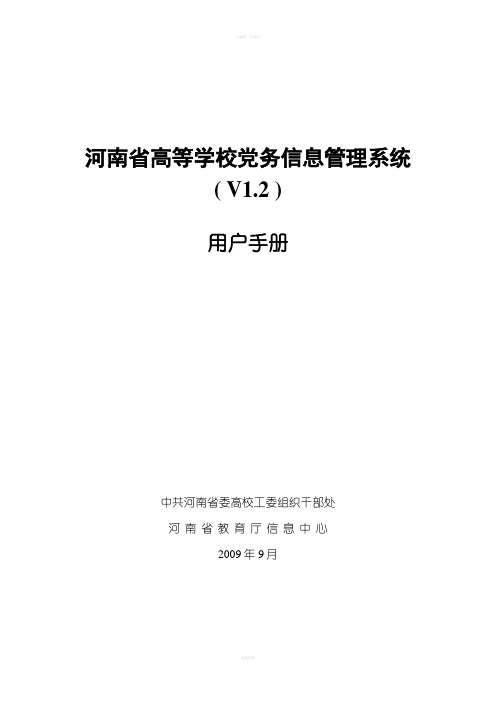
河南省高等学校党务信息管理系统( V1.2 )用户手册中共河南省委高校工委组织干部处河南省教育厅信息中心2009年9月目录第1章特性介绍 ........................................................................................................................ - 1 - 第2章系统的安装、运行与卸载 ............................................................................................ - 2 -2.1 硬件、软件环境要求 ................................................................................................... - 2 -2.2 系统账户的获取 ........................................................................................................... - 2 -2.3 系统软件的获取、安装 ............................................................................................... - 2 -2.4 系统登录与网络设置 ................................................................................................... - 5 -2.5 系统在线升级............................................................................................................... - 6 -2.6 系统的卸载................................................................................................................... - 8 - 第3章党组织信息管理 ............................................................................................................ - 9 -3.1 党组织基本信息维护 ................................................................................................. - 10 -3.1.1 新增党组织信息 ................................................................................................ - 10 -3.1.2 修改党组织信息 ................................................................................................ - 11 -3.1.3 删除党组织信息 ................................................................................................ - 12 -3.2 下级党组织账户的管理 ............................................................................................. - 13 -3.2.1 分配下级党组织帐户 ........................................................................................ - 13 -3.2.2 设置下级党组织帐户 ........................................................................................ - 14 -3.2.3 删除下级党组织帐户 ........................................................................................ - 14 -3.2.4 党组织帐户权限控制 ........................................................................................ - 15 -3.3 党组织班子成员管理 ................................................................................................. - 16 -3.3.1 添加班子成员 .................................................................................................... - 16 -3.3.2 修改班子成员 .................................................................................................... - 17 -3.3.3 删除班子成员 .................................................................................................... - 18 -3.3.4 调整班子成员顺序 ............................................................................................ - 18 -3.4 党组织奖惩信息管理 ................................................................................................. - 18 -3.4.1 增加、修改党组织奖惩信息............................................................................. - 19 -3.4.2 删除党组织奖惩信息 ........................................................................................ - 19 -3.5 党组织关联单位管理 ................................................................................................. - 20 -3.5.1 增加、修改党组织关联单位............................................................................. - 20 -3.5.2 删除党组织关联单位 ........................................................................................ - 20 - 第4章党员信息管理 .............................................................................................................. - 21 -4.1 党员基本信息管理 ..................................................................................................... - 21 -4.1.1 新增党员信息 .................................................................................................... - 22 -4.1.2 修改党员信息 .................................................................................................... - 24 -4.1.3 删除党员信息 .................................................................................................... - 24 -4.1.4 查询党员信息 .................................................................................................... - 25 -4.2 党员附属信息的管理 ................................................................................................. - 25 -4.2.1 学历学位信息 .................................................................................................... - 26 -4.2.2 工作岗位信息 .................................................................................................... - 26 -4.2.3 行政职务信息 .................................................................................................... - 27 -4.2.4 技术职务信息 .................................................................................................... - 28 -4.2.5 党员奖惩信息 .................................................................................................... - 28 -4.2.7 流动党员信息 .................................................................................................... - 29 -4.2.8 困难党员信息 .................................................................................................... - 29 -4.2.9 出国出境信息 .................................................................................................... - 30 -4.3 党员信息批量操作 ..................................................................................................... - 30 -4.3.1 批量更改学生党员年级 .................................................................................... - 30 -4.3.2 已毕业学生党员管理 ........................................................................................ - 32 -4.3.3 党员批量评议 .................................................................................................... - 32 -4.3.4 党员信息完整性检查 ........................................................................................ - 33 -4.4 党组织关系转移 ......................................................................................................... - 33 -4.4.1 内部转移 ............................................................................................................ - 34 -4.4.2 外部转移 ............................................................................................................ - 35 -4.4.3 党员转入/转出管理 ........................................................................................... - 36 -4.4.4 转出系统 ............................................................................................................ - 37 -4.5 党员状态变动管理 ..................................................................................................... - 38 -4.5.1 入党积极分子转发展对象................................................................................. - 38 -4.5.2 发展对象转预备党员 ........................................................................................ - 39 -4.5.3 预备党员转正 .................................................................................................... - 40 -4.5.4 直接修改党员类型 ............................................................................................ - 41 -4.5.5 党员出党 ............................................................................................................ - 42 -4.5.6 党员死亡 ............................................................................................................ - 43 -4.5.7 停止党籍 ............................................................................................................ - 44 -4.6 党员信息打印............................................................................................................. - 45 -4.6.1 党员名册打印 .................................................................................................... - 45 -4.6.2 党员卡片打印 .................................................................................................... - 46 -4.6.3 党员组织关系介绍信打印................................................................................. - 47 -4.7 历史党员和已毕业党员管理 ..................................................................................... - 49 -4.7.1 历史党员管理 .................................................................................................... - 49 -4.7.2 党员出党撤销 .................................................................................................... - 50 -4.7.3 毕业生党员管理 ................................................................................................ - 51 -4.8 党员数据的批量导入 ................................................................................................. - 52 -4.8.1 从原中组部系统中导入数据............................................................................. - 52 -4.8.2 自己制作Excel数据表格导入.......................................................................... - 54 - 第5章报表统计、上报与汇总 .............................................................................................. - 60 -5.1 生成报表..................................................................................................................... - 61 -5.1.1 选择统计范围和统计日期................................................................................. - 61 -5.1.2 生成统计报表 .................................................................................................... - 62 -5.1.3 保存报表 ............................................................................................................ - 62 -5.1.4 导出Excel预览.................................................................................................. - 62 -5.2 浏览报表..................................................................................................................... - 63 -5.3 报表汇总..................................................................................................................... - 64 - 第6章系统管理 ...................................................................................................................... - 67 -6.1 查看管理员登录状态 ................................................................................................. - 67 -6.2 修改登录密码............................................................................................................. - 68 -第7章信息录入标准 .............................................................................................................. - 69 -7.1 基本要求..................................................................................................................... - 69 -7.2 党组织管理................................................................................................................. - 69 -7.2.1 基本信息 ............................................................................................................ - 69 -【党组织代码】................................................................................................ - 69 -【党组织名称】................................................................................................ - 69 -【组织类别】.................................................................................................... - 69 -【党组织属地关系】........................................................................................ - 70 -【批准建立党组织日期】................................................................................ - 70 -【领导班子当选日期】.................................................................................... - 70 -【本届届满日期】............................................................................................ - 70 -【选举方式】.................................................................................................... - 70 -【选举应到会人数】........................................................................................ - 70 -【选举实到会人数】........................................................................................ - 70 -【开展评议日期】............................................................................................ - 70 -【结束评议日期】............................................................................................ - 71 -7.2.2 联系方式 ............................................................................................................ - 71 -【通讯地址】.................................................................................................... - 71 -【邮政编码】.................................................................................................... - 71 -【联系人姓名】................................................................................................ - 71 -【联系电话】.................................................................................................... - 71 -【传真号码】.................................................................................................... - 71 -【电子邮箱】.................................................................................................... - 71 -【备注】............................................................................................................ - 71 -7.2.3 学校信息 ............................................................................................................ - 72 -【学校类型】.................................................................................................... - 72 -7.2.4 党组织班子成员信息 ........................................................................................ - 72 -【姓名】............................................................................................................ - 72 -【所在支部】.................................................................................................... - 72 -【职务名称】.................................................................................................... - 72 -【职务说明】.................................................................................................... - 72 -【职务级别】.................................................................................................... - 72 -【批准任职日期】............................................................................................ - 73 -【批准免职日期】............................................................................................ - 73 -7.2.5 党组织奖惩信息 ................................................................................................ - 73 -【奖惩名称】.................................................................................................... - 73 -【奖惩说明】.................................................................................................... - 73 -【奖惩日期】.................................................................................................... - 73 -【批准奖惩组织】............................................................................................ - 73 -7.2.6 党组织关联单位 ................................................................................................ - 73 -【单位名称】.................................................................................................... - 74 -【单位性质】.................................................................................................... - 74 -【行业归属】.................................................................................................... - 74 -【经济类型】.................................................................................................... - 74 -【是否法人单位】............................................................................................ - 74 -【在岗职工人数】............................................................................................ - 74 -【35岁以下在岗职工人数】........................................................................... - 74 -【工人人数】.................................................................................................... - 75 -【专业技术人员数】........................................................................................ - 75 - 7.3 党员管理..................................................................................................................... - 75 -7.3.1 基本概念 ............................................................................................................ - 75 -7.3.2 基本信息 ............................................................................................................ - 75 -【姓名】............................................................................................................ - 75 -【性别】............................................................................................................ - 76 -【出生日期】.................................................................................................... - 76 -【民族】............................................................................................................ - 76 -【籍贯】............................................................................................................ - 76 -【身份证号码】................................................................................................ - 76 -【户口所在地派出所】.................................................................................... - 76 -【参加工作日期】............................................................................................ - 76 -【加入其他党团情况】.................................................................................... - 76 -【加入其他党团日期】.................................................................................... - 77 -【家庭地址】.................................................................................................... - 77 -【邮政编码】.................................................................................................... - 77 -【联系电话】.................................................................................................... - 77 -【月缴纳党费金额】........................................................................................ - 77 -7.3.3 学历信息 ............................................................................................................ - 77 -【教育类别】.................................................................................................... - 77 -【学历】............................................................................................................ - 77 -【入学日期】.................................................................................................... - 78 -【毕业日期】.................................................................................................... - 78 -【学位】............................................................................................................ - 78 -7.3.4 岗位信息 ............................................................................................................ - 78 -【岗位类型】.................................................................................................... - 78 -【岗位名称】.................................................................................................... - 79 -【岗位开始日期】............................................................................................ - 79 -【一线情况】.................................................................................................... - 79 -【是否工人】.................................................................................................... - 80 -7.3.5 党籍信息 ............................................................................................................ - 80 -【入党日期】.................................................................................................... - 80 -【入党类型】.................................................................................................... - 80 -【转正日期】.................................................................................................... - 81 -【转正情况】.................................................................................................... - 81 -【进入党支部日期】........................................................................................ - 81 -【进入党支部类型】........................................................................................ - 81 -【工作所在单位】............................................................................................ - 81 -7.3.6 党员补充信息 .................................................................................................... - 82 -(1)学历学位信息.......................................................................................... - 82 - 【学位】.................................................................................................... - 82 - 【学位授予日期】.................................................................................... - 82 - (2)工作岗位信息.......................................................................................... - 82 - 【岗位结束日期】.................................................................................... - 82 - (3)行政职务信息.......................................................................................... - 82 - 【任职党组织或单位名称】.................................................................... - 82 - 【职务名称】............................................................................................ - 82 - 【职务说明】............................................................................................ - 82 - 【职务级别】............................................................................................ - 83 - 【批准任职日期】.................................................................................... - 83 - 【批准免职日期】.................................................................................... - 83 - (4)技术职务信息.......................................................................................... - 83 - 【专业技术资格】.................................................................................... - 83 - 【获得资格日期】.................................................................................... - 83 - 【专业技术职务】.................................................................................... - 83 - 【聘任起始日期】.................................................................................... - 84 - 【聘任终止日期】.................................................................................... - 84 - (5)奖惩信息.................................................................................................. - 84 - 【奖惩名称】............................................................................................ - 84 - 【奖惩说明】............................................................................................ - 84 - 【奖惩原因】............................................................................................ - 84 - 【奖惩批准机关】.................................................................................... - 84 - 【批准机关级别】.................................................................................... - 84 - 【奖惩批准日期】.................................................................................... - 84 - 【奖惩撤销日期】.................................................................................... - 85 - (6)民主评议信息.......................................................................................... - 85 - 【评议开始日期】.................................................................................... - 85 - 【评议结束日期】.................................................................................... - 85 - 【评议结果】............................................................................................ - 85 - 【评议奖惩情况】.................................................................................... - 85 - (7)党员流动信息.......................................................................................... - 86 - 【流动类型】............................................................................................ - 86 - 【流动原因】............................................................................................ - 86 - 【活动证号码】........................................................................................ - 86 - 【流出(入)地(单位)】...................................................................... - 86 - 【流出(入)日期】................................................................................ - 86 - 【流出党支部联系人】............................................................................ - 86 - 【流出党支部联系方式】........................................................................ - 86 - 【流入党支部联系人】............................................................................ - 86 - 【流入党支部联系方式】........................................................................ - 87 - 【与党组织联系情况】............................................................................ - 87 - (8)困难党员信息.......................................................................................... - 87 - 【生活困难类型】.................................................................................... - 87 -【健康状况】............................................................................................ - 87 -【生活困难补充情况】............................................................................ - 87 - (9)出国出境信息.......................................................................................... - 87 - 【前往国家(地区)】.............................................................................. - 87 -【出国(境)日期】 ..................................................................................... - 87 -【出国(境)原因】 ..................................................................................... - 88 -【出国党员与党组织联系情况】............................................................ - 88 -【回国情况】............................................................................................ - 88 -【回国日期】............................................................................................ - 88 -【恢复组织生活情况】............................................................................ - 88 -7.3.7 党员出党信息 .................................................................................................... - 88 -【离开党组织日期】........................................................................................ - 88 -【离开党组织类型】........................................................................................ - 88 -【出党原因】.................................................................................................... - 89 -7.4 预备党员、发展对象、积极分子信息录入标准 ..................................................... - 89 -7.4.1 基本信息 ............................................................................................................ - 89 -7.4.2 学历学位信息 .................................................................................................... - 89 -7.4.3 工作岗位信息 .................................................................................................... - 89 -7.4.4 职务信息 ............................................................................................................ - 90 -7.4.5 技术职务信息 .................................................................................................... - 90 -7.4.6 奖惩情况信息 .................................................................................................... - 90 -7.4.7 培养发展信息 .................................................................................................... - 90 -【申请入党日期】............................................................................................ - 90 -【入党介绍人】................................................................................................ - 90 -【列为积极分子日期】.................................................................................... - 90 -【列为发展对象日期】.................................................................................... - 90 -【转为预备党员日期】.................................................................................... - 90 -【党课培训情况】............................................................................................ - 91 -【最近培训日期】............................................................................................ - 91 -【最近培训结果】............................................................................................ - 91 -【支部大会通过日期】.................................................................................... - 91 -【上级组织批准日期】.................................................................................... - 91 -【入党培养人】................................................................................................ - 91 - 第8章中共党员党龄计算起始时间规定 .............................................................................. - 92 -。
干部民主测评信息管理系统使用手册

干部民主测评信息管理系统使用手册干部民主测评信息管理系统使用手册1:系统介绍1.1 需求背景在干部选拔任用工作中,民主测评是一项重要的评价方式。
为了方便测评信息的录入、管理和统计,本系统应运而生。
1.2 系统简介干部民主测评信息管理系统是一个用于管理和统计干部测评信息的工具。
它提供了测评信息录入、测评结果查询和报表等功能。
1.3 系统特点- 用户友好:系统界面简洁明了,操作简单易学。
- 数据安全:数据加密存储,权限控制严格。
- 数据统计:支持测评结果的可视化统计和报表。
2:系统安装与配置2.1 系统硬件要求- CPU:双核处理器以上- 内存:4GB以上- 存储空间:100GB以上2.2 系统软件要求- 操作系统:Windows 7及以上版本- 数据库:MySQL 5.7及以上版本2.3 安装步骤1:安装包,并解压到指定目录。
2:安装MySQL数据库,并创建数据库及相应的用户。
3:修改系统配置文件,配置数据库连接信息。
4:启动系统,并进行初始化设置。
3:系统功能使用3.1 用户登录1:打开系统登录页面。
2:输入用户名和密码,登录按钮进行登录。
3.2 测评信息录入1:“录入测评信息”功能菜单。
2:根据提示,选择被测评人员和测评指标。
3:输入评价内容,并保存按钮进行录入。
3.3 测评结果查询1:“查询测评结果”功能菜单。
2:根据条件,选择被测评人员和时间范围。
3:查询按钮,系统将展示测评结果列表。
3.4 报表1:“报表”功能菜单。
2:选择报表类型和时间范围。
3:按钮,系统将对应的报表文件。
4:附件本文档涉及的附件包括:- 安装包- 数据库脚本- 系统配置文件样例5:法律名词及注释- 干部选拔任用工作:指根据党和国家有关政策规定,通过一系列程序和环节,选拔并任用党和国家工作中的领导干部的工作。
- 民主测评:指通过广泛征求群众的意见和参与,对干部进行综合评价的方式。
- 加密存储:指对敏感数据进行加密处理,确保数据的安全性。
用户操作手册福建数字共青团
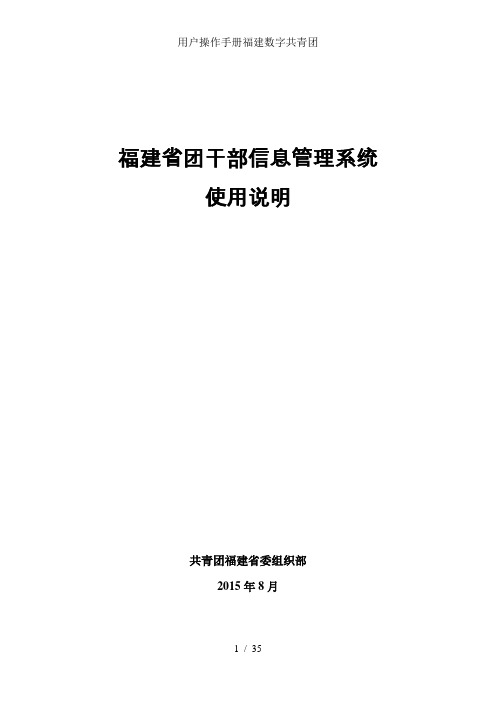
福建省团干部信息管理系统使用说明共青团福建省委组织部2015年8月目录1.系统简介 (1)2。
下载安装 (1)2.1软件下载 (1)2。
2软件安装 (2)3.使用说明 (6)3.1软件初始化 (6)3.3。
1第一步 (6)3.3.2第二步 (7)3.2登录界面 (8)3.3.1退出系统 (8)3.3。
2忘记密码 (8)3.3主界面 (9)3.3.1新建干部数据 (9)3.3.2编辑干部数据 (11)3.3.3编辑转岗信息 (12)3.3。
4导出数据包 (13)3。
3。
5导入数据包 (16)3.3.6修改管理员信息 (17)3。
3。
7查询统计 (18)3.3.8查找转岗干部 (21)3。
3.9每页数据量设置 (23)3.3.10帮助 (23)3。
3。
11填写规范 (24)3。
3.12填写范例 (25)3.3。
13选择信息(勾选信息) (26)3。
3。
14导出干部信息表 (27)3.3。
15打印预览 (28)3。
3.16打印 (28)3。
3。
17删除所选 (29)3。
3.18展开或关闭组织树 (29)3。
3。
19统计信息 (30)1。
系统简介团干部管理是各级团组织的一项主要工作,其工作保密级别高、内容繁杂、数据量大且来源分散,迫切需要运用先进的信息技术,转变传统工作方式,实现安全、准确、快捷、高效的管理模式,实现干部管理工作的信息化、科学化和规范化。
福建共青团干部信息管理系统是团省委组织部依照中组部《全国组织人事信息系统信息结构体系标准》,在总结多年的人事管理工作实践基础上,充分结合团干部管理工作的实际情况,经过调研、开发、试用,把干部管理的日常工作纳入到软件系统流程中并生成专项数据库,并在广泛征求意见的基础上经多次修改成型。
系统适应各级团组织对团干部资料进行信息化管理,可替代传统手工操作,在干部信息录入、人员资料查询统计、相关表格的生成和输出等项工作中,方便、快速、准确,是提高团干部信息化管理水平的有效手段。
杭州干部学习新干线系统学员学习引导手册说明书
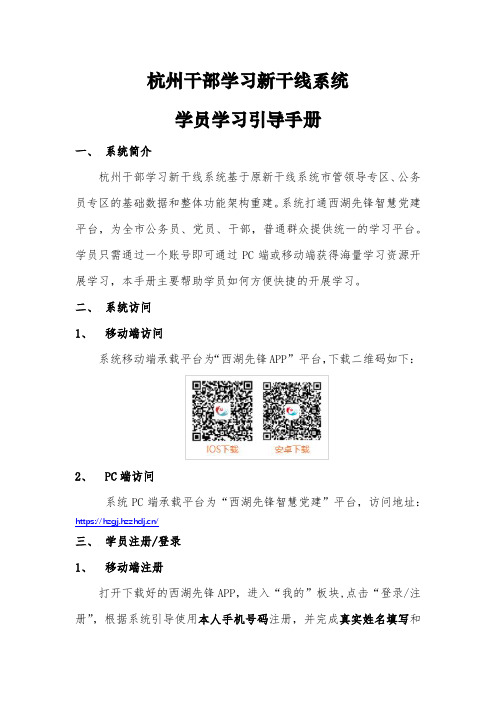
杭州干部学习新干线系统学员学习引导手册一、系统简介杭州干部学习新干线系统基于原新干线系统市管领导专区、公务员专区的基础数据和整体功能架构重建。
系统打通西湖先锋智慧党建平台,为全市公务员、党员、干部,普通群众提供统一的学习平台。
学员只需通过一个账号即可通过PC端或移动端获得海量学习资源开展学习,本手册主要帮助学员如何方便快捷的开展学习。
二、系统访问1、移动端访问系统移动端承载平台为“西湖先锋APP”平台,下载二维码如下:2、PC端访问系统PC端承载平台为“西湖先锋智慧党建”平台,访问地址:https:///三、学员注册/登录1、移动端注册打开下载好的西湖先锋APP,进入“我的”板块,点击“登录/注册”,根据系统引导使用本人手机号码注册,并完成真实姓名填写和实名认证等相关操作。
2、PC端注册使用PC电脑浏览器打开系统主页,点击“登入”,进入登录页后点击“注册”,根据系统提示,使用本人手机号码、真实姓名等信息完成用户注册。
如下图:学员注册/登录完成后,在“西湖先锋智慧党建平台”点击“干部学习”入口,进入系统学习主页。
如下图:四、学习开展1、使用移动端学习点击下方“学习”主菜单按钮进入学习板块,学员可根据自己需求进入相关板块,学习资源包括视频、音频、电子书(听书/读书)、英语专题书籍(外语E课堂)、直播(知行云课堂,该板块平时不可见,有直播活动时才展示)、培训班、考试等形式。
a)进入培训班学习有培训需求的学员,可点击学习板块的“培训班”入口,查看已报名的或正在接受报名的培训班(培训班开办形式有两种:由单位管理员统一报名或开放自主报名),进入自己的培训班可查看教学计划、班级公告、班级附件等培训指引根据要求开展学习,培训班主要线上学习内容进入“学习引导”页卡开展,主要包括视频、音频、电子书。
学员在培训班的学时获得情况,在培训班主页头部宣传图下部查看。
如下图:(总学时、已完成学时、未完成学时)b) 在线考试 在线考试一般由教育学习管理者统一组织、统一报名后开放,需要参与考试的学员点击“在线考试”入口进入,已报名的学员在“未完成”列表可进入试卷答题,完成答题的学员可在“已完成”查看考试情况。
干部信息管理系统30用户手册
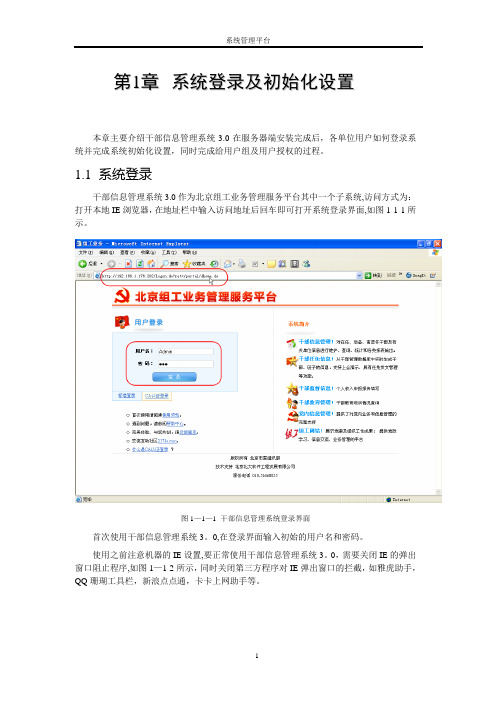
第1章系统登录及初始化设置本章主要介绍干部信息管理系统3.0在服务器端安装完成后,各单位用户如何登录系统并完成系统初始化设置,同时完成给用户组及用户授权的过程。
1.1系统登录干部信息管理系统3.0作为北京组工业务管理服务平台其中一个子系统,访问方式为:打开本地IE浏览器,在地址栏中输入访问地址后回车即可打开系统登录界面,如图1-1-1所示。
图1—1—1 干部信息管理系统登录界面首次使用干部信息管理系统3。
0,在登录界面输入初始的用户名和密码。
使用之前注意机器的IE设置,要正常使用干部信息管理系统3。
0,需要关闭IE的弹出窗口阻止程序,如图1—1-2所示,同时关闭第三方程序对IE弹出窗口的拦截,如雅虎助手,QQ珊瑚工具栏,新浪点点通,卡卡上网助手等。
图1-1—2 关闭弹出窗口阻止程序输入正确的用户和密码后,单击“登录”按钮,系统打开如图1-1-3所示的干部信息管理系统功能导航界面。
图1—1-3 系统干部信息管理系统功能导航界面单击干部信息管理系统功能导航界面上的“干部信息管理”即可进入干部信息管理系统的功能导航界面,如图1-1-4所示。
图1-1-4 系统干部信息管理系统功能导航界面切换到功能导航界面在功能导航界面,也可以单击“干部信息管理系统功能导航界面"返回到系统登录干部信息管理系统功能导航界面,如图1-1—5所示.图1-1-5 功能导航界面切换到系统干部信息管理系统功能导航界面1.2系统术语使用干部信息管理系统3。
0前,应了解系统应用中的一些术语。
首先需要了解人员类别,人员类别分为“干部身份”和“干部类别"。
干部身份:指在干部信息管理系统3。
0中,按照中央和北京市有关干部管理规定,对数据库中干部级别的一种标识,将干部划分为不同的身份,可以由用户根据管理规定自己设置.如:局级干部、处级干部、处级以下干部、处级后备、科级、科级后备等。
干部类别:在干部信息管理系统3。
0中,对数据库中干部的任职状态分类,默认将干部类别分为在任干部、原任干部、离退干部三种。
在线学习操作手册
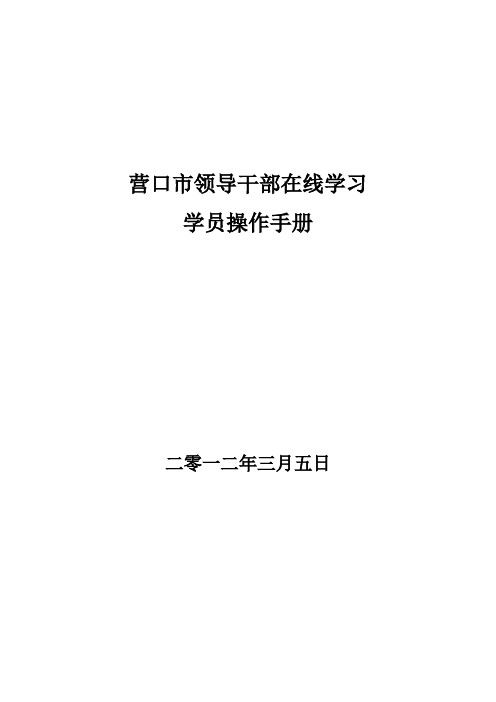
营口市领导干部在线学习学员操作手册二零一二年三月五日目录一、在线学习网站简介 (3)二、在线学习操作流程 (4)三、学员初级操作说明 (5)1、学员登录 (5)2、课程选择 (6)3、课程学习 (8)4、在线考试 (9)5、我的学习档案 (10)四、学员高级操作 (12)1、个人密码修改 (12)2、个人信息修改 (12)3、课程取消 (13)4、重新选课 (13)5、站内短信 (14)干部在线学习学员操作手册一、在线学习网站简介我市的干部在线学习工作将搭借辽宁省干部在线学习网这一平台,依托互联网开展组织化的学习。
这一学习形式,将有效弥补干部培训资源的不足,缓解工作与学习的矛盾,为大规模培训干部、大幅度提高干部素质提供重要的支撑,实现干部教育培训的创新和突破。
二、在线学习操作流程三、学员初级操作说明1、学员登录(1)学员启动浏览器,在地址栏中输入,打开“营口市委组织部”网站首页,点击“在线学习”项栏。
点击(2)学员点击“在线学习”后,系统将进入专区学习页面。
在该页面中,学员在页面左上方的学员登录框中输入自己的用户名和密码,点击登录,进入“个人学习中心”首页。
填入用户名和密码,点击“登入”在“个人学习中心”首页中,学员可以进行选择课程、课程学习、课程搜索、参加考试、修改个人信息、查看个人学习档案等活动。
2、课程选择(1)学员进入“个人学习中心首页”后,点击“选课中心”后,系统将列出该系统下所有的类课程目录。
点击“选课中心”,列出类课程目录。
点击“时事热点”,列出该类课程下所包含的课程专题。
每一项具体的课程包括课程名称、课程介绍,主讲人、课程学时、课程类型等事项,学员根据上述事项来选择自己所需要的课程。
学员点击“我要选课”,将具体的课程归入“我的课程”之中。
学员也可以点击“全选”,将该系列课程自动归入“我的课程”之中。
根据“课程类型”和所需要的“学时”来选择所需要的课程。
(4)学员点击“课程搜索”后,系统将进入课程搜索页面。
干部任免审批表用户手册

内部资料注意保密中央组织部组织干部管理集成信息系统干部任免审批表编辑器用户手册Version 2.09中央组织部信息管理中心北京航空航天大学2003年3月目录第1章系统概述 (1)1.1 引言 (1)1.2 系统主要功能 (1)第2章安装配置 (2)2.1 系统运行环境 (2)2.1.1 硬件环境 (2)2.1.2 软件环境 (2)2.2 系统安装 (2)2.3 系统卸载 (2)第3章制作干部任免审批表 (3)3.1 任免审批表内容编辑录入 (3)3.1.1 “性别”录入说明 (5)3.1.2 “出生年月”、“参加工作时间”录入说明 (5)3.1.3 “入党时间”录入说明 (5)3.1.4 “学历学位”、“毕业院校及专业”录入说明 (6)3.1.5 “简历”录入说明 (6)3.1.6 照片加载说明 (7)3.1.7 “家庭主要成员及重要社会关系”录入说明 (8)3.1.8 “填表时间”和“计算年龄时间”录入说明 (8)3.2 任免审批表内容的保存及调入 (8)3.3 任免审批表页边距的设置 (8)3.4 任免审批表内容的预览 (9)3.5 任免审批表内容的打印 (10)第1章系统概述1.1引言在干部管理的日常工作中,干部任免审批表的制作十分重要,为了能够快速方便地进行表格的编辑输出,提高表格的制作效率,中央组织部委托中央组织部办公厅和北京航空航天大学联合开发了中央组织部干部任免审批表编辑器。
1.2系统主要功能中央组织部干部任免审批表编辑器提供的主要功能有:1.表项内容录入编辑;2.表格预览;3.表格打印;4.表格内容保存;5.表格内容调入。
第2章安装配置2.1系统运行环境2.1.1硬件环境应用程序所需要的硬件环境为486以上微机、16M内存及以上配置。
2.1.2软件环境应用程序所支持的操作系统为:Windows 98(第二版)/NT(4.0)、Windows2000,Windows XP。
2.2系统安装如图2-1所示选择setup.exe,进行干部任免审批表编辑器的安装。
领导干部在线学习手册
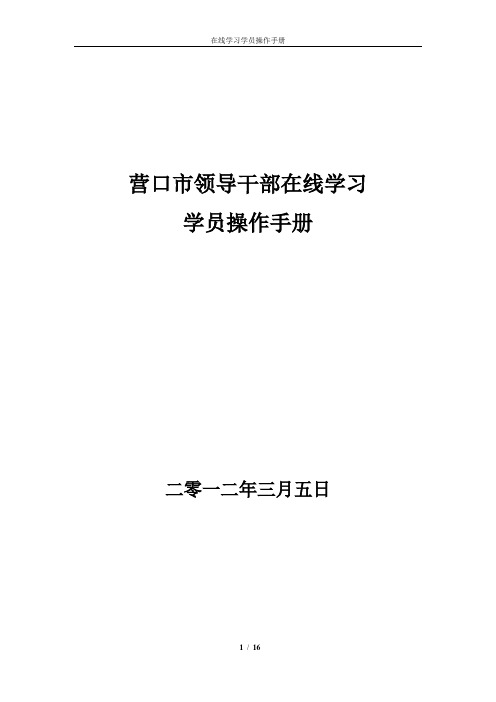
营口市领导干部在线学习学员操作手册二零一二年三月五日目录一、在线学习网站简介 ............................................ 错误!未定义书签。
二、在线学习操作流程ﻩ错误!未定义书签。
三、学员初级操作说明ﻩ错误!未定义书签。
1、学员登录ﻩ错误!未定义书签。
2、课程选择 ........................................................ 错误!未定义书签。
3、课程学习 ...................................................... 错误!未定义书签。
4、在线考试 ...................................................... 错误!未定义书签。
5、我的学习档案 .............................................. 错误!未定义书签。
四、学员高级操作ﻩ错误!未定义书签。
1、个人密码修改ﻩ错误!未定义书签。
2、个人信息修改 ................................................ 错误!未定义书签。
3、课程取消 ........................................................ 错误!未定义书签。
4、重新选课ﻩ错误!未定义书签。
5、站内短信ﻩ错误!未定义书签。
干部在线学习学员操作手册一、在线学习网站简介我市的干部在线学习工作将搭借辽宁省干部在线学习网这一平台,依托互联网开展组织化的学习.这一学习形式,将有效弥补干部培训资源的不足,缓解工作与学习的矛盾,为大规模培训干部、大幅度提高干部素质提供重要的支撑,实现干部教育培训的创新和突破。
二、在线学习操作流程三、学员初级操作说明1、学员登录(1)学员启动浏览器,在地址栏中输入www.yk。
党务信息管理系统使用手册
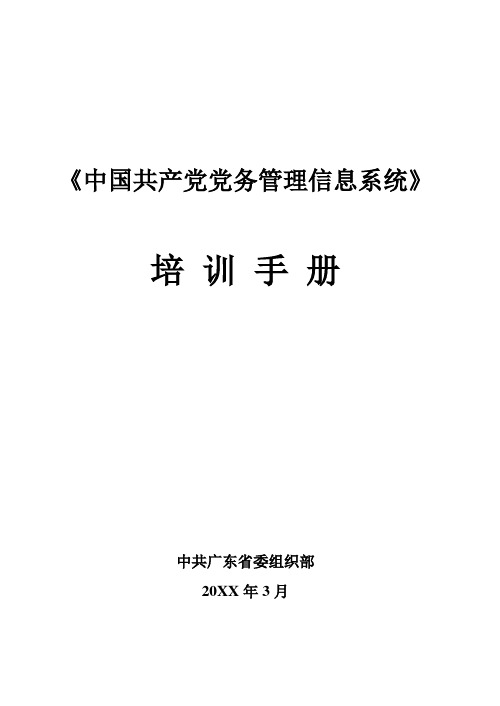
《中国共产党党务管理信息系统》培训手册中共广东省委组织部20XX年3月目录第1章系统简介11.1系统主窗口11.2系统主要功能1第2章系统应用流程2第3章系统的安装与启动33.1系统的安装33.1.1软件安装环境33.1.2硬件安装环境33.1.3党务系统的安装33.2系统的启动5第4章基本信息管理74.1党组织基本信息管理74.1.1党组织基本信息管理功能介绍74.1.2党组织基本信息管理功能的使用84.2党员基本信息管理114.2.1党员基本信息管理功能介绍124.2.2党员基本信息管理功能的使用134.3流动党员基本信息管理184.3.1流入党员基本信息管理194.3.2流出党员基本信息管理194.4入党申请人员基本信息管理194.4.1入党申请人员基本信息管理功能介绍204.4.2入党申请的流程214.4.3入党申请人员基本信息管理功能的使用21 第5章党务管理235.1党组织业务管理235.1.1党组织生活235.1.2民主评议245.1.3领导班子民主生活会245.1.4党内表彰245.1.5党代会255.1.6党代表会议255.2党员业务管理255.2.1党员民主评议255.2.2党员培训255.2.3党员奖励情况265.2.4党员处分情况265.3党员进出管理265.3.1恢复党籍、追认党员265.3.2停止党籍、党员死亡275.3.3组织关系转入275.3.4组织关系转出285.3.5党员外出流动登记285.3.6党员外来流动登记295.4党员党费缴纳管理295.4.1党费缴纳基数变更295.4.2党员党费缴纳295.4.3党费减免情况登记305.4.4一次交纳千元党费登记305.4.5党费收缴登记表305.4.6党费缴交情况查询305.5党组织党费使用管理315.5.1进入党费收缴管理使用模块315.5.2生成党费报表的流程315.5.3党费级别的设置315.5.4党组织党费的期初值的录入325.5.5党费收入的录入325.5.6党费支出的录入325.5.7党费报表的生成325.5.8转存党费报表335.5.9历史党费报表335.5.10党费报表属性的修改335.5.11党费报表的打印335.5.12手工录入党费报表335.6党员发展管理345.6.1登记入党申请人员信息345.6.2入党申请人员发展成为积极分子34 5.6.3积极分子发展成为发展对象355.6.4发展对象发展成为预备党员355.6.5从申请人员到预备党员的操作流程35 5.7预备党员转正管理365.7.1预备党员的转正流程365.7.2预备党员的转正365.8领导成员管理375.8.1“新增”功能375.8.2“修改”功能375.8.3“删除”功能375.8.4“换届选举”功能385.8.5“领导成员本届转历届”功能385.8.6“修改领导班子职务排序”385.9历史信息管理385.9.1历史信息的查看385.9.2历史信息的还原395.9.3历史信息的删除395.10证明信管理395.10.1开具证明信395.10.2查询证明信405.11介绍信管理405.11.1补打介绍信405.11.2查询介绍信415.12警示信息41第6章党内统计报表管理426.1统计报表的基本操作426.1.1统计报表直统426.1.2统计报表汇总446.2统计报表的提高操作456.2.1年报表与基本信息的联系456.2.2统计年报表的纠错方法456.2.3数据分析47第7章数据交换传输487.1简介487.2磁盘交换487.2.1生成上报数据磁盘487.2.2接收下级上报的磁盘数据487.3网络传输487.3.1网络上传上报数据497.3.2检查下级上传的数据49第8章自定义报表508.1自定义报表功能特点508.1.1报表定义、轻松自如508.1.2审核定义、快捷方便508.1.3公式定义、简单方便508.1.4参数定义、功能强大50 8.2自定义报表子系统的启动50 8.3自定义常用报表508.3.1自定义报表的一般步骤518.3.2自定义报表的基本操作518.3.3自定义党员有关表格548.3.4自定义党员名册548.4自定义提取表558.4.1自定义提取表的步骤558.4.2自定义提取表55第9章系统维护579.1组织关系的变更579.2数据备份与恢复579.2.1数据备份579.2.2数据恢复589.3用户管理589.4修改密码589.5从其它系统导入数据599.6操作日志查询59第1章系统简介1.1系统主窗口《中国共产党党务管理信息系统》是集党内基本信息管理、党务工作日常管理、党内统计及分析、数据传输等为一体的多功能、高效率的党务管理信息系统,是提高党务工作效率和管理水平的辅助工具,适用于各级党委组织部门和基层党组织的党务管理工作和党内统计工作,同时也可用于干部人事管理。
陕西省干部培训信息管理系统用户利用手册

用户使用手册产品名称:陕西省干部培训信息管理系统(下发版)版本:Veer 1.0.0陕西省委组织部干部教育处陕西省信息中心二〇一〇年七月关于本手册本手册介绍的主要内容可以分为四部份:第一部份是对陕西省干部培训信息管理系统(以下简称系统)的整体介绍;第二部份介绍了系统的安装和卸载;第三部份为系统的利用说明;第四部份为相关附件。
联系方式该系统是陕西省委组织部干部教育处委托陕西省信息中心公共信息处设计开发的,若是您发现本手册中文字描述有和实际不符、系统运行不正确,或您对本手册有任何疑问和建议,请与陕西省委组织部干部教育处联系。
您的意见将是咱们作版本修订的重要依据。
联系方式为:地址:西安市雁塔路10号陕西省委组织部干部教育处邮编:710054电话:029—(省委组织部干部教育处)、(陕西省信息中心)目录1.系统概述 (2)1.1概述 (2)1.1.1开发语言 (2)1.1.2系统提供功能 (2)1.2系统需求 (3)1.2.1硬件 (3)1.2.2软件 (3)2.软件安装说明 (4)2.1软件安装 (4)2.1.1准备工作 (4)2.1.2安装步骤 (4)2.2系统卸载 (8)3.利用说明 (9)3.1界面及操作 (9)3.1.1开始利用 (9)3.1.2注册数据库 (9)3.1.3进入系统 (10)3.1.4数据录入 (11)3.1.5数据查询 (17)3.1.6系统管理 (22)4.附录 (27)1.系统概述1.1 概述陕西省干部培训信息管理系统是省委组织部适应新形势新任务要求,为加速推动干部教育培训工作信息化建设,增强培训工作针对性实效性,更好地服务科学发展和干部健康成长而开发的应用系统。
1.1.1 开发语言系统利用开发环境,数据库利用Access 2003。
1.1.2 系统提供功能系统包括系统管理、数据录入、数据查询三个部份。
其中,系统管理包括了数据导出(备份)、数据恢复、数据导入(归并);数据录入包括人事单位信息录入、学员大体/培训信息录入、学员拟培训信息/自学情况录入;数据查询(即数据统计)包括单位信息记录表、领导干部培训信息记录表、领导干部拟培训记录表和未参加培训人员记录表。
辽宁省干部在线学习网学员操作手册
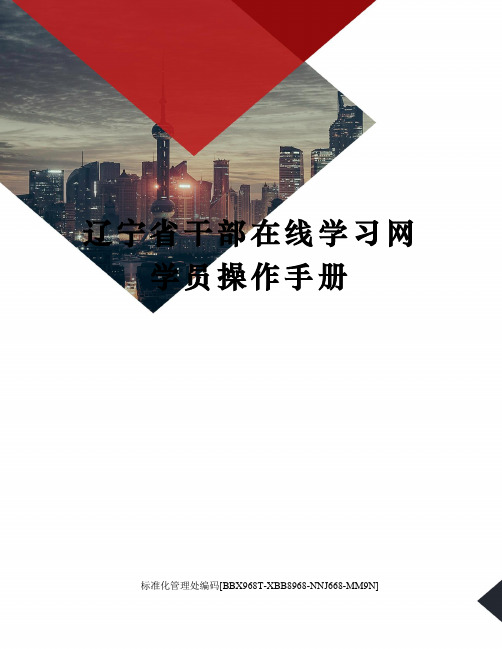
辽宁省干部在线学习网学员操作手册标准化管理处编码[BBX968T-XBB8968-NNJ668-MM9N]目录一、网站首页介绍首页由学习专区入口、课程推荐、新闻资讯、通知公告、政策法规、精品课程、最新课程、统计排行、地市风采、学习帮助、下载专区、友情站点等栏目构成。
学员点击各自专区入口,进入专区进行学习。
二、学习专区页面介绍网站设有“领导干部在线学习专区”、“公务员在线学习专区”、“企业经营管理人才在线学习专区”、“专业技术人才在线学习专区”四大专区。
下面,以“领导干部在线学习专区”为例,对在线学习的各项功能进行介绍。
各专区操作方式基本相同。
专区页面由导航栏、登录区、新闻资讯、通知公告、最新课程、精品推荐、课程排行、单位排行、学员排行、政策法规、资料下载、课程评论、各市培训教育信息、友情链接等构成。
三、学员操作方法1、学员登录学员用个人的账号密码在专区页面的左上角登录区登录。
用户用个人的账号密码登录平台进入个人学习中心首页,可以查看、修改个人信息,查看个人学习档案,选择学习课程,参加考试、讨论等学习活动。
个人学习首页:2、如何选课(1)登录成功后,学员根据“选课中心”所划分的目录索引选择不同的课程进行系统学习。
课程事先由管理员按照不同的学习组、不同的内容进行归类。
在“选课中心”中,学员点击分类目录,系统自动列出该目录下所有课程,点击“全选”按钮,该系列课程自动归入“我的课程”当中。
点击“我要选课”按钮,该门课程自动归入到我的课程当中。
并根据“必修课”、“选修课”自动分门别类。
(2)点击平台首页的“最新课程”、“精品推荐”或“课件超市”中的一门课程,然后点击“我要选课”,该课程也会自动归入到“我的课程”当中。
(3)点击“课程搜索”,输入课程名称或主讲人信息,点击“搜索”进行选课。
3、课程学习选完课程后,在“我的课程”中点击“播放”进行在线学习,同时“学习进度”会自动记录学员的在线学习时间。
课程学完后,进行在线考试,考试合格,获得相应的学分,课程由系统自动归入“已完成课程”。
- 1、下载文档前请自行甄别文档内容的完整性,平台不提供额外的编辑、内容补充、找答案等附加服务。
- 2、"仅部分预览"的文档,不可在线预览部分如存在完整性等问题,可反馈申请退款(可完整预览的文档不适用该条件!)。
- 3、如文档侵犯您的权益,请联系客服反馈,我们会尽快为您处理(人工客服工作时间:9:00-18:30)。
第1章系统登录及初始化设置本章主要介绍干部信息管理系统3.0在服务器端安装完成后,各单位用户如何登录系统并完成系统初始化设置,同时完成给用户组及用户授权的过程。
1.1系统登录干部信息管理系统3.0作为北京组工业务管理服务平台其中一个子系统,访问方式为:打开本地IE浏览器,在地址栏中输入访问地址后回车即可打开系统登录界面,如图1-1-1所示。
图1-1-1 干部信息管理系统登录界面首次使用干部信息管理系统3.0,在登录界面输入初始的用户名和密码。
使用之前注意机器的IE设置,要正常使用干部信息管理系统3.0,需要关闭IE的弹出窗口阻止程序,如图1-1-2所示,同时关闭第三方程序对IE弹出窗口的拦截,如雅虎助手,QQ珊瑚工具栏,新浪点点通,卡卡上网助手等。
图1-1-2 关闭弹出窗口阻止程序输入正确的用户和密码后,单击“登录”按钮,系统打开如图1-1-3所示的干部信息管理系统功能导航界面。
图1-1-3 系统干部信息管理系统功能导航界面单击干部信息管理系统功能导航界面上的“干部信息管理”即可进入干部信息管理系统的功能导航界面,如图1-1-4所示。
图1-1-4 系统干部信息管理系统功能导航界面切换到功能导航界面在功能导航界面,也可以单击“干部信息管理系统功能导航界面”返回到系统登录干部信息管理系统功能导航界面,如图1-1-5所示。
图1-1-5 功能导航界面切换到系统干部信息管理系统功能导航界面1.2系统术语使用干部信息管理系统3.0前,应了解系统应用中的一些术语。
首先需要了解人员类别,人员类别分为“干部身份”和“干部类别”。
干部身份:指在干部信息管理系统3.0中,按照中央和北京市有关干部管理规定,对数据库中干部级别的一种标识,将干部划分为不同的身份,可以由用户根据管理规定自己设置。
如:局级干部、处级干部、处级以下干部、处级后备、科级、科级后备等。
干部类别:在干部信息管理系统3.0中,对数据库中干部的任职状态分类,默认将干部类别分为在任干部、原任干部、离退干部三种。
归口:归口是对当前单位所管理的所有下级单位和职能处室的分类。
为了方便用户对下级单位的管理,通常将同一类性质的单位归在一起,取一个分类号,称为归口。
用户名称:指可以登录当前系统的用户,由系统管理员添加和授权后使用的用户名称。
角色名称:指授权使用系统功能模块用户权限,用户要使用某项功能,必须通过角色授权后方可使用。
信息项:《全国组织人事管理信息系统信息结构体系标准》信息集中对应的各项内容描述。
信息集:《全国组织人事管理信息系统信息结构体系标准》对应的干部和单位信息集。
文本框:需要用户输入或者选择的文本框,内容为信息项对应的信息。
代码表:为了用户录入便捷和录入规范化,将信息项中和国标、组标有关系的信息集做成数据表,用户可以通过双击从表中选择对应的信息。
1.3系统初始化1.3.1修改密码从安全角度出发,用户首次进入系统后首选要修改密码,而每个用户也应该定期的修改密码,确保密码不会被泄漏,保证非法用户不能使用自己的用户名和密码登录系统,泄漏干部信息。
下边看看那如何修改用户的密码。
在干部信息管理系统功能导航界面单击“修改密码”,进入“修改密码”页面,如图1-3-1-1所示,安装提示信息填写相应的内容,完成后单击“提交”按钮,提示密码修改成功,即可返回用户列表。
注意:密码输入必须在8位以上,在输入过程中,如果位数不够,系统会提示“用户密码长度应大于八”,并且需要输入原密码进行确认。
只有在信息填写完整后,才可以单击“提交”按钮。
图1-3-1-1 修改用户密码1.3.2安装插件登录系统后,要正常的使用系统输出名册、任免表等,则需要单击干部信息管理系统功能导航界面下方的“名称输出插件下载”、“报表插件下载”,如图1-3-2-1所示。
图1-3-2-1 插件安装如果没有安装下载软件,那么弹出如图1-3-2-2所示界面。
图1-3-2-2 插件安装包下载单击“打开”可以直接将插件安装程序打开,进行运行安装。
单击“保存”可以将插件安装程序保存到计算机中,然后再进行安装。
第2章干部信息管理2.1功能概述干部信息管理是《干部信息管理系统3.0》中的核心系统,是大部分业务系统的基础,主要用于对在任干部、原任干部、离退休干部及有关单位信息进行维护、查询、统计、输出打印,其功能模块如图2-3-1所示。
满足各级、各类干部、班子管理工作需要,在对业务工作进行挖掘、整合、分析基础上,以干部考核评价、选拔任用、管理监督等条例为指导,建立干部基础信息管理和干部工作管理应用,加强对以履行岗位职责和工作实绩为主要内容的管理工作的支持,实现干部信息的静态管理与动态管理相结合;加强数据的利用,在干部信息资源库的基础上,实现综合查询、综合统计分析、辅助决策分析等功能,形成一套在组工业务网络环境下运行的干部管理应用。
图2-1-1 干部信息管理功能图2.2人员信息采集2.2.1新建人员新增干部信息是建立干部信息库的第二步工作。
在这一步里将把干部的职务、履历、学历、考核、家庭、照片、影像等各种信息。
单击功能导航界面“信息维护与浏览”下的“新建人员”,进入干部管理的基本信息集维护界面,如图2-3-1-1所示。
录入到信息库中,并且编排人员的显示顺序。
图2-2-1-1 增加人员信息白色录入框,可以直接录入文字;黄色录入框,可以通过鼠标双击调出代码表再双击选择;黄色文本框:黄色文本框是系统提供的代码区,其录入技巧如下:1)鼠标双击文本框调出代码表,以“政治面貌”信息项为例,如图2-3-1-2所示。
图2-2-1-2信息代码表双击“中共党员”选项,该选项将被自动写入到录入文本框中;当代码表中的选项比较多查找困难时,可通过简拼查询帮助查找。
鼠标单击代码表上的“代码查询”功能项,进入“代码查询”功能界面。
以查找“中共党员”为例,在白色的文本框中输入zgdy(中共党员的简拼、简拼的部分连续的几个字母或者中共党员的连续的几个汉字),然后下面即可显示符合查询条件的代码列表,再单击选择要录入的信息,单击“确定”按钮即可,如图2-3-1-3所示。
图2-3-1-3个人身份代码表2)在黄颜色的录入文本框中也可直接录入选项的简拼或编码(代码表选项后的数字即是)。
以“中共党员”为例,只需在“政治面貌”录入框中录入zgdy或01,系统将自动“政治面貌”填入。
日期录入:日期的录入也有一定的技巧,凡是日期型信息项可以有五种方录入式,以“1999年9月1日”为例,既可以录入“1999-09-01”、“199991”、“1999091”、“1999901”,也可以直接录入“19990901”,系统会自动将格式转换为“1999-09-01”。
注:日期要录入到日,不能只录入到月,如:1999年6月,不能录入成199906,这样会进行格式转换,转换为错误的日期为1999-01-06。
蓝色文本录入框,是系统自动生成的,用户无法直接编辑录入;带“*”的信息项是必录项,另外还有一些关联的必填项,如当政治面貌不是“群众”时,参加组织日期为必填项,这些隐藏的信息项在保存填写的内容时会做出提示,其他的信息项为可选项。
只有当所有的必录项填写完毕,才允许保存当前的信息集。
单击“扩展信息”按钮补充人员其他的相关信息;录入完毕后单击“保存”按钮,保存当前信息,如图2-2-1-4所示。
图2-2-1-4 干部基本信息集录入界面在信息保存的同时,系统会检查必填项是否填写完全,如果有必填项没有填写,那么会弹出提示框,如图2-2-1-5所示。
图2-2-1-5 必填项提示框保证必填项都填写完成后,单击“保存”按钮,即可显示如图2-2-1-6所示界面。
在信息浏览时,人员显示在其基本信息集中的“主管单位”下;显示时与“工资关系所在单位”、“人事关系所在单位”、“任职机构名称”无关。
图2-2-1-6 信息浏览界面在如图2-2-1-6所示的界面中,单击左侧的基本信息集后,再通过单击“增加”、“修改”、“删除”按钮进行人员基本信息的维护,也可以单击“更新照片”按钮,添加照片,如图2-2-1-7所示。
图2-2-1-7 信息维护界面通过“更新照片”按钮上传该干部照片,照片大小限制为100k以下,如图2-2-1-8所示。
图2-2-1-8 添加照片界面在如图2-2-1-8所示的窗口中,单击“浏览”按钮可以选择将扫描好的干部照片或数码照片上传到干部信息管理系统中,添加完的照片可以显示在基本信息集中,如图2-2-1-9所示。
图2-2-1-9 添加照片后的界面通过屏幕左边的信息组上选择“行政职务信息集”或其它信息集进行信息录入,录入前单击右上方的“增加”按钮,进入录入的编辑状态,如图2-2-1-10所示。
图2-2-1-10 信息录入界面如果要修改已经录入的信息,在图2-2-1-10中再单击选择左侧的信息集选项,右侧即可显示该信息集的内容,再单击“修改”按钮即可,如图2-2-1-11所示。
图2-2-1-11 修改人员其他信息如果修改信息后,没有保存,切换到其他信息集时,出现“确定保存”的提示,如图2-2-1-12所示。
图2-2-1-12 修改信息保存确认保存:保存当前信息集已经维护的信息;不保存:不保存当前信息集已经维护的信息;取消:返回到编辑状态。
删除人员信息与修改人员信息操作类似,在如图2-3-1-9所示的界面中,单击“删除”按钮,在弹出的提示框中单击“确定”即可删除该人员,如图2-2-1-13所示。
图2-2-1-13 删除人员2.2.2查找人员为了便于在干部信息管理系统中快捷、准确查找单位和人员,系统提供有多种方法,下面介绍具体三种方法。
如果用户需要更加灵活的查找功能请参考“第五章常用操作”中的“信息查询”一节。
(1)按单位查找人员在人员信息浏览界面中,鼠标左键选单位树上的某个单位,右侧将显示选择的单位下的各类人员,如图2-2-2-1所示。
图2-2-2-1 查看人员(2)按姓名查找在人员信息浏览界面中,姓名右侧的文本框中录入需要查找的人员名字,再按下回车键或单击“搜索”按钮即可。
输入的名字必须是要查找的人员姓名中连续几个字,如查找名字为“张国华”的干部,可以录入“张国”、“国华”、“张国华”,但是如果输入“张华”,则查询不到该干部。
例如,要查找名叫“张国华”的干部,录入“国华”,再按下回车键或单击“搜索”按钮,即可找到姓名中包含连续的“国华”两个字的人员,如图2-2-2-2所示。
图2-2-2-2 按姓名查找人员(3)查看所有单位人员在人员信息浏览界面中,直接按下回车键或单击“搜索”按钮,即会显示所有单位下的所有人员,如图2-2-2-3所示。
图2-2-2-3查找全部人员2.2.3信息输出干部信息管理系统信息浏览中可以方便、快捷的对所需要查找的人员进行任免表输出、基本材料输出、信息采集表输出等。
